Отсутствует технологический модуль для запуска программы консультант плюс linux
Обновлено: 08.07.2024
ОШИБКА 1 - "Не найден файл <имя файла>"
Файл отсутствует в указанной директории.
ОШИБКА 2 - "Слишком много открытых файлов"
Попробуйте увеличить соответствующую константу в файле config.sys или в операционной системе. В случае наличия сети см. также рекомендации к ошибкам 252, 253.
ОШИБКА 3 - "Нет доступа к файлу <имя файла>. Информационный банк занят другим пользователем или другим приложением."
Сетевые проблемы с доступом к указанному файлу.
Обратиться к администратору локальной сети для предоставления прав (чтение, запись, переименование и т.д.) на работу с этим файлом.
ОШИБКА 4 - "Невозможно создать файл <имя файла>"
1. Отсутствие прав на создание и запись файлов в указанной директории. Обратиться к администратору локальной сети для предоставления этих прав.
2. Указанная директория не существует. Необходимо создать отсутствующую директорию.
ОШИБКА 7 - "Испорчен файл <имя файла>"
Файл программы (*.exe) безнадежно испорчен. Необходимо его заменить.
ОШИБКА 12 - "Невозможно произвести запись в информационный банк. Возможно у Вас нет прав на запись или не хватает места на диске."
Не хватает места на жестком диске для создания вспомогательных файлов (например, при приеме пополнения).
ОШИБКА 18 - "Неверный код ответа"
Ошибка при вводе с клавиатуры кода ответа при регистрации системы.
ОШИБКА 21 - "Чужой файл <имя файла>"
В комплекте Информационного Центра используется файл *.reg от Регистрирующего Центра с другим номером РИЦ.
ОШИБКА 22 - "Устаревший файл <имя файла>"
ОШИБКА 23 - "Испорчен файл <имя файла>"
ОШИБКА 25 - "Испорчен файл пополнения"
Файл пополнения безнадежно испорчен, его надо переделать.
ОШИБКА 26 - "Файл <имя файла>. Вас нет в списке адресатов"
В любом файле пополнения содержится список номеров дистрибутивов пользователей, которые могут его принять. Этот список формируется на основании файла регистрации (*.reg) при изготовлении пополнения Информационным Центром.
Файл пополнения не принимается у пользователя с указанной диагностикой в следующих случаях: либо пользователь отключен от сопровождения, либо номер дистрибутива пользователя отсутствует в файле регистрации.
Возможны два способа решения возникшей проблемы:
1. все-таки принять это пополнение (а потом выяснить причину "сбоя").
2. выяснить причину "сбоя" и при необходимости подготовить новое пополнение.
1. Перерегистрируйте пользователя (запустив оболочку пользователя с ключом /REG) и примите это пополнение. Перед подготовкой нового пополнения необходимо проверить сопровождается ли данный дистрибутив и обязательно переписать файл регистрации в комплект Информационного Центра.
2. Откорректировать (в случае необходимости) файл регистрации, скопировать его в комплект Информационного Центра, переделать файл пополнения и принять его у пользователя.
ОШИБКА 27 - "Файл <имя файла>. Система перенесена на другой компьютер"
Пусть пользователь перенес систему со "старого" компьютера на "новый" и зарегистрировал ее.
Указанная диагностика возникает в следующих ситуациях.
Если перед подготовкой пополнения Вы забыли переписать файл *.reg (с информацией о смене пользователем компьютера), то это пополнение на "новом" компьютере приниматься не будет.
Если перед подготовкой пополнения Вы переписали файл *.reg (с информацией о смене пользователем компьютера), то это пополнение на "старом" компьютере приниматься не будет.
Возможны два способа решения возникшей проблемы:
1. все-таки принять это пополнение (а потом выяснить причину "сбоя").
2. выяснить причину "сбоя" и при необходимости подготовить новое пополнение.
1. Перерегистрировать пользователя (запустив оболочку пользователя с ключом /REG) и принять это пополнение. Перед подготовкой нового пополнения необходимо обязательно переписать файл регистрации в комплект Информационного Центра.
2. Скопировать файл регистрации в комплект Информационного Центра и переделать файл пополнения.
ОШИБКА 28 - "Пустой файл <имя файла>"
ОШИБКА 34 - "Ответ от чужого информационного центра"
Попытка принять файл ответа, сформированный РИЦ, который не обслуживает данного пользователя.
ОШИБКА 35 - "Вашей системы нет в файле <имя файла>"
Попытка принять пополнение из НПО "ВМИ" Информационным Центром, параметры которого отсутствуют в используемом при этом файле регистрации *.reg. Либо Вы забыли переписать файл *.reg после регистрации этой системы, либо эта система не пополняется.
Необходимо откорректировать (в случае необходимости) файл регистрации и обязательно переписать файл *.reg из Регистрирующего Центра в Информационный Центр.
ОШИБКА 36 - "Испорчен файл <имя файла>"
Испорчен файл *.dt2 или файл пополнения. Заменить файл.
ОШИБКА 42 - "Файл регистрации не соответствует пополнению"
Возможные причины возникновения этого "сбоя" - либо не приняты все файлы с расширением .*ric, либо они все приняты, но файл регистрации не переписан в комплект Информационного Центра.
Возможны два способа решения возникшей проблемы:
1. Принять все пропущенные файлы *.ric и переписать файл *.reg в комплект Информационного Центра.
2. Перерегистрировать Регистрирующий Центр в НПО "ВМИ" и переписать файл *.reg в комплект Информационный Центр.
ОШИБКА 43 - "Устаревшая версия файла <имя файла>"
Работа "действующей" версией программной оболочки с файлом регистрации, сформированным "старой" версией программы.
Необходимо использовать в работе файл регистрации, сформированный "действующей" версией программы.
ОШИБКА 44 - "Неизвестная версия файла <имя файла>"
Работа "старой" версии программной оболочки с файлом регистрации, сформированным "действующей" версией программы.
Заменить версию программной оболочки на "действующую".
ОШИБКА 45 - "Файл пополнения <имя файла> не относится к ИБ <имя ИБ>"
Указанная ошибка возникает, например, при попытке приема пополнения для СПС КонсультантПлюс:ВерсияПроф в ИБ РоссийскомЗаконодательство.
ОШИБКА 47 - "Регистрирующий центр перенесен на другой компьютер"
ОШИБКА 48 - "Переместился файл *.SYS"
Такой "сбой" может возникнуть в случае, если перед приемом пополнения из НПО "ВМИ" Вы забыли переписать файл регистрации в комплект Информационного Центра.
Перепишите файл *.reg из Регистрирующего Центра в комплект Информационного Центра и примите пополнение.
ОШИБКА 49 - "Файл <имя файла> относится к другой системе"
В работе Информационного Центра используется файл регистрации от другой системы (например, из-за случайного переименования).
ОШИБКА 55 - "Ошибка конфигурации сети"
Операционная среда на данном компьютере (клиент) неполно отображает информацию о сервере, на котором находится база.
Обратитесь к разработчикам системы.
ОШИБКА 56 - "Файл <имя файла>. Изменились параметры дистрибутива"
После переделки дистрибутива с сохранением номера (но изменением его "внутреннего содержания") производится попытка принять пополнение его "старой" копией.
Например, после переделки дистрибутива пользователя с СПС КонсультантПлюс:ВерсияПроф на СПС КонсультантПлюс:РоссийскоеЗаконодательство производится попытка принять пополнение сохраненной копией СПС КонсультантПлюс:ВерсияПроф.
Либо в переделанном дистрибутиве изменилось число рабочих станций.
ОШИБКА 63 - "Обмен информацией прерван"
Обмен информацией при регистрации рабочей станции прерван либо с машины администратора, либо с рабочей станции.
ОШИБКА 64 - "Неверный файл <имя файла>. Войдите в систему со станции администратора с ключом /ADM"
Указанный файл испорчен. Войдите в базу с машины администратора с ключом /ADM.
ОШИБКА 67 - "Слишком много пользователей работает с системой"
Контроль числа одновременно работающих пользователей с базой данных.
К такой ошибке может приводить аварийное завершение предыдущих сеансов работы с системой. Если Вы уверены, что с базой никто не работает, нужно удалить в ней файл *.adm и войти на машине администратора с ключом /adm.
ОШИБКА 68 - "Ошибка закрытия информационного банка"
При выходе из базы не удалось сбросить счетчик числа работающих пользователей. Необходимо всем выйти из базы, удалить файл *.adm при помощи сетевого администратора. Затем войти с ключом /ADM с машины администратора для создания нового *.adm.
ОШИБКА 70 - "Ошибка конфигурации сети"
Как правило, проявляется в случае порчи файла *.bis при одновременной регистрации с нескольких рабочих станций или при некорректном названии сервера (например, использование русских букв).
Удалите файл *.bis и перерегистрируйте машину администратора.
Если это не поможет, то обратитесь к разработчикам системы.
ОШИБКА 72 - "Станция администратора занята регистрацией другого пользователя"
Попытка передать параметры для регистрации с рабочей станции во время регистрации другой рабочей станции администратором.
Необходимо дождаться завершения процесса обмена между администратором и другой рабочей станцией.
К такой ошибке может приводить аварийное завершение предыдущих сеансов работы с системой. Если Вы уверены, что станция администратора с базой не работает, нужно удалить файл *.adm и войти на машине администратора с ключом /adm.
ОШИБКА 73 - "Станция администратора уже запущена"
Попытка вести регистрацию администратором одновременно с двух (одинаковых) станций.
К такой ошибке может приводить аварийное завершение предыдущих сеансов работы с системой. Если Вы уверены, что станция администратора с базой не работает, нужно удалить файл *.adm и войти на машине администратора с ключом /adm.
ОШИБКА 74 - "Испорчен файл <имя файла>"
Безнадежно испорчен файл *.adm. Необходимо его удалить и запустить систему с машины администратора с ключом /ADM.
ОШИБКА 75 - "Не найден файл <имя файла>. Войдите в систему со станции администратора с ключом /ADM"
Запустить систему с машины администратора с ключом /ADM.
ОШИБКА 76 - "Откройте данному пользователю права на запись в директорию ADM"
Данная операционная среда некорректно отрабатывает функции блокировки доступа к файлам. Необходимо выполнить данное Вам системой указание (открыть пользователю права на запись), чтобы работа осуществлялась через другие функции.
ОШИБКА 77 - "Устаревшая версия файла <имя файла>"
Используется версия технологического модуля, которая в настоящий момент уже не сопровождается.
ОШИБКА 79 - "Файл запроса относится к другому информационному банку"
Попытка обработать запрос подчиненной базы в основной (или наоборот).
ОШИБКА 81 - "Пустой файл baselist.cfg"
Удалить указанный файл и запустить программу для его автоматического восcтановления.
ОШИБКА 82 - "Слишком длинный файл baselist.cfg"
Удалить указанный файл и запустить программу для его автоматического воcстановления.
ОШИБКА 83 - "Неверный файл baselist.cfg"
Удалить указанный файл и запустить программу для его автоматического воcстановления.
ОШИБКА 84 - "Длинное имя файла *.res"
Заменить указанный файл на исправный.
ОШИБКА 85 - "Неверный файл consult.tor"
Заменить указанный файл на исправный.
ОШИБКА 86 - "Слишком длинный файл consult.tor"
Заменить указанный файл на исправный.
ОШИБКА 87 - "Испорчен файл consult.tor"
Заменить указанный файл на исправный.
ОШИБКА 88 - "Неверный файл consult.tor"
Заменить указанный файл на исправный.
ОШИБКА 89 - "Устаревшая версия файла consult.tor"
Заменить указанный файл на исправный.
ОШИБКА 90 - "Нет исправных файлов *.din"
Проверить содержимое директории DISTR\DIN. В случае необходимости, заменить файлы *.din на исправные.
ОШИБКА 91 - "Неверный файл *.din"
Заменить указанный файл на исправный.
ОШИБКА 92 - "Испорчен файл *.din"
Заменить указанный файл на исправный.
ОШИБКА 93 - "Неверный файл *.din"
Заменить указанный файл на исправный.
ОШИБКА 94 - "Слишком большой объем файлов *.din"
В директорию DISTR\DIN помещено слишком много файлов *.din.
ОШИБКА 95 - "Слишком длинный файл *.din"
Заменить указанный файл на исправный.
ОШИБКА 96 - "Два файла *.din относятся к одной системе. Работа невозможна."
В директорию DISTR\DIN помещено два файла *.din, относящихся к одной и той же системе. Один из них необходимо удалить.
ОШИБКА 97 - "Неизвестный тип системы в файле <имя файла>"
В директорию DISTR\DIN помещен файл *.din от неизвестной системы.
Заменить файл SYSTEM\consult.tor или удалить указанный файл.
ОШИБКА 98 - "Неизвестный информационный банк "<имя банка>""
Поддерживает ли КонсультантПлюс работу в Linux
В официальных требованиях к работе КонсультантПлюс, которые можно найти в условиях информационного сопровождения, можно найти, что:
"Консультант Плюс" работает под операционными системами Windows XP / Vista / 7 / 8 / 10 и Server 2003 / 2008 / 2012 /2016 /2019.
Таким образом, официально КонсультантПлюс не является кроссплатформенной и работате только на Windows. Но не спешите закрывать эту статью — в настоящее время КонсультантПлюс прекрасно работает и обновляется в Linux.
Нужен ли файл conslin для работы Linux
Файл conslin вы можете найти в папке SYSTEM/SYS/ вашего экземпляра КонсультантПлюс. Этот файл присутствует также и в демо-версии.
Этот файл был создан и добавлен в оболочку более десяти лет назад (последняя версия выпущена в 2011 году). В то время для работы КонсультантПлюс в Linux требовался специальный драйвер («драйвер защиты Консультант Плюс под Linux — CONSLIN»). В настоящее время файл conslin НЕ нужен. Не тратьте время на его поиск и установку.
В настоящее время КонсультантПлюс прекрасно работает под Wine.
Как установить и запустить КонсультантПлюс в Linux
Для работы КонсультантПлюс в Linux нужен Wine, поэтому установите его по одной из следующих статей:
Теперь, когда Wine установлен, перейдите в папку с КонсультантПлюс и запустите двойным кликом (как обычно это делаете в Windows) файл cons.exe.
При первом запуске может потребоваться регистрация программы на новом оборудовании.
Вы также можете открыть Менеджер задач (встроенный в Wine), чтобы убедиться, как мало ресурсов необходимо приложениям, запущенным с помощью Wine:

Для запуска Windows приложений в Linux обычно достаточно дважды кликнуть по ним. Но может быть так, что .exe файл будет открываться менеджером архивов или другим приложением.
В этом случае кликните по файлу правой кнопкой мыши, выберите пункт «Открыть с помощью» и выберите Wine.
Если у вас в контекстном меню не появился Wine, то сделайте так:
- нажмите правой кнопкой на приложение, которое хотите запустить
- выберите «Открыть с помощью», а затем «Другое»

- поставьте галочку «Пользовательская команда» и там, где строка для ввода, введите wine. Поставьте галочку «Сохранить ассоциацию» и «Установить как приложение по умолчанию», нажмите ОК. Теперь все .exe файлы будут открываться двойным кликом.

Вы можете запускать КонсультантПлюс в командной строке, для этого перейдите в папку с программой командой вида:
К примеру, у меня КонсультантПлюс помещён в папку /mnt/disk_d/Share/Conses/ConsFed/, тогда мне нужно использовать следующую команду:
Для запуска КонсультантПлюс выполните команду:
Может возникнуть вопрос, зачем нужна командная строка, если можно просто кликнуть на файл? С помощью командной строки можно запустить КонсультантПлюс с опциями, например, чтобы открыть программу с ключом администратора:
Ярлык для удобного запуска КонсультантПлюс
В Linux вы можете создать ярлык (например, на рабочем столе) для запуска КонсультантПлюс без необходимости искать папку с программой.
Для этого создайте файл startc.sh с примерно следующим содержимым:
Пример моего файла:
Кликните правой кнопкой мыши и поставьте галочку «Разрешить выполнять файл как программу».
Теперь при двойном клике по файлу выберите вариант «Запустить» или «Запустить в терминале».
Cinnamon позволяет создавать кнопки запуска на рабочем столе, если у вас Cinnamon (Linux Mint), то в качестве команды для кнопки запуска введите команду вида:
К примеру, в моём случае это:
Ярлыки для запуска КонсультантПлюс с ключами
Вы можете создать в папке с КонсультантПлюс несколько файлов:
Файл «With-ADM.bat» со следующим содержимым:
Файл «With-REG.bat» со следующим содержимым:
Файл «UPDATE-FROM-RECEIVE.bat» со следующим содержимым.
Чтобы воспользоваться этими ярлыками, откройте «Проводник» командой:
Найдите расположение КонсультантПлюс и запустите нужный ярлык.

Ещё один способ запустить ярлык (файл) с расширением .bat — сделать это в консоли Linux командой вида:
Не используйте в названии файлов русские буквы, иначе не получится.
Как обновить КонсультантПлюс в Linux
Теперь, когда мы рассмотрели, как запускать КонсультантПлюс с ключом /ADM и даже создали ярлык «UPDATE-FROM-RECEIVE.bat», думаю, вы догадались, как можно обновить КонсультантПлюс.
То есть скопируйте файлы обновлений в папку RECEIVE и запустите программу с ключом /ADM и затем в меню выберите «Сервис» → «Операции с Информационным банком» → «Пополнение».

Либо просто запустите ярлык «UPDATE-FROM-RECEIVE.bat».

Насколько быстро и стабильно работает КонсультантПлюс в Linux
В Linux КонсультантПлюс работает также стабильно, как и в Windows. Никаких вылетов и проблем.
Если выбрать функцию «Экспорт в Word», то будет выполнен экспорт в Writer (LibreOffice).
Работают все функции — поиск и просмотр документов, кодексы, словарь, добавление закладок, сохранение документов и прочее.
По ощущениям, в Linux программа чуть дольше запускается (на несколько секунд), но в последующей работе отзывчивость мгновенная, задержек нет.
Длительный поиск и приём обновлений, по субъективным ощущениям, в Linux также выполняются чуть дольше, чем в Windows.
Альтернативы Wine для запуска КонсультантПлюс в Linux
Можно установить полноценную виртуальную машину в VirtualBox с Windows и с помощью неё работать в КонсультантПлюс. Если вы вместо Wine выбрали VirtualBox, то крайне рекомендую НЕ копировать файлы КонсультантПлюс на виртуальный диск гостевой системы Windows. Вместо этого, перенесите КонсультантПлюс на диск Linux и подключите папку с КонсультантПлюс как общую папку между гостевой и хостовой системами.
В Windows общую папку подключите как сетевой диск. С него зарегистрируйте и запускайте КонсультантПлюс. Это ЗНАЧИТЕЛЬНО ускорит работу КонсультантПлюс. К тому же, если произойдёт сбой в виртуальном компьютере и виртуальный диск испортится, КонсультантПлюс по-прежнему останется на вашем физическом диске.

И у тех, кто пользуется информационно-справочной системой Консультант плюс на платной основе и у тех, кто качает и ставит себе пиратское программное обеспечение - время от времени возникает ошибка "Отсутствует технологический модуль для запуска программы". Возникает она, как правило, после установки новой версии оболочки или после масштабных изменений в папках SYSTEM или BASE. Оболочка программы Консультант Плюс напрямую связана с файлами с расширением .RES (например, VR401636.RES или VR401651.RES), которые находятся в корневой директории программы.
При этом некоторые обновления программы предполагают не только скачивание всех файлов и папок из директории BASE, но и полную замену всех файлов оболочки на новую. Вот тогда чаще всего и появляется ошибка "Отсутствует технологический модуль для запуска программы" и связана она почти всегда с тем, что вы не заменили файл cons.exe на новый, который шел с той новой сборкой, которую вы скачали.
Как избавиться от ошибки "Отсутствует технологический модуль для запуска программы"?
Просто замените файл из корневой категории старой сборки оболочки вашего Консультант плюс на новый. Скорее всего он будет отличаться по размеру от того, который находится у вас в корневом каталоге программы. Если не помог данный вариант - ищите актуальный файл с расширением .res для вашей сборки программы.

В редких случаях запрет на какие-либо действия с файлом cons.exe может поставить антивирус. Если у вас нелегальная версия программы - такой вариант вероятен. Добавьте папку с Консультантом в список исключений для антивируса и перезагрузите компьютер, если первый вариант решения не помог.
Данная статья носит сугубо информативный характер. Администрация сайта не рекомендует скачивать и устанавливать пиратское программное обеспечение.
vim /etc/fstab
files:/cons /mnt/cons nfs defaults 0 0
mkdir /mnt/cons
mount -a
Указываем в wine полученный каталог как отдельный диск
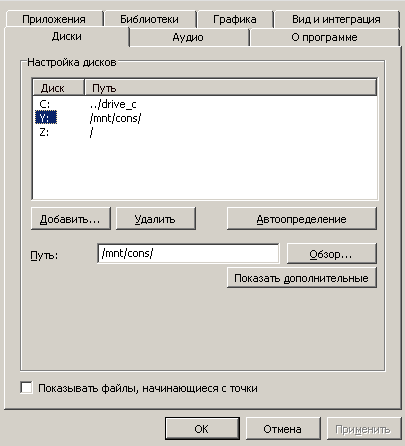
Потом я пробовал не указывать отдельный диск - вроде тоже работает.
Открываем в файловом менеджере каталог Консультанта и запускаем его в wine
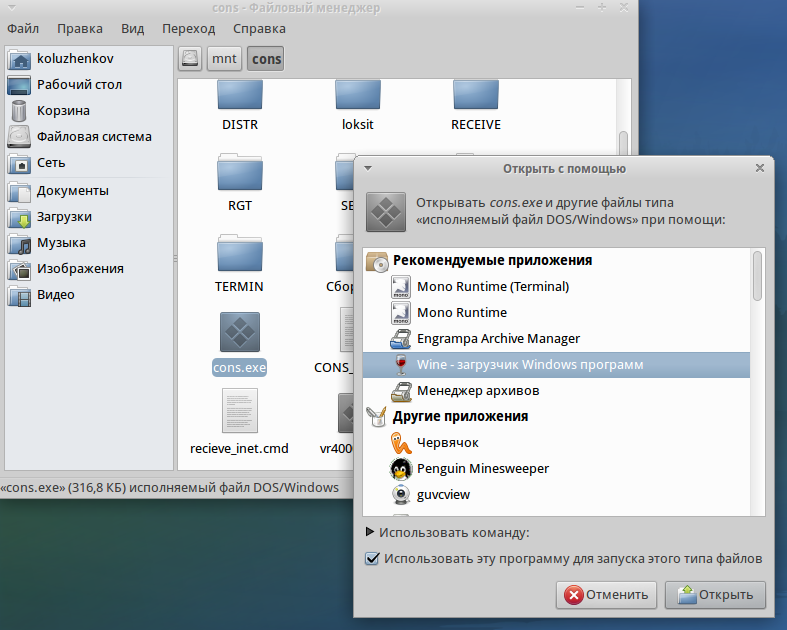

wine /mnt/cons/cons.exe /LINUX /yes
или
wine Y:\\cons.exe /LINUX /yes
если вы диск подключили.
На радостях, что все работает, тут же устанавливаю приложение всей бухгалтерии. Ярлык на подключение к терминалу удаляю. И тут начинается.
При сворачивании окна Консультанта иногда его размер уменьшается до стандартного при использовании кнопки "Восстановить положение окна". При этом содержимое окна остается прежним, то есть видно только верхний угол без элементов управления. Лечится щелчком правой кнопки на заголовке и нажатием "Восстановить", а затем разворачиванием окна.

Вторая проблема гораздо серьезней. Консультант в wine не может взаимодействовать с установленным в основной системе офисным пакетом. В результате нет возможности просматривать формы, представленные в .doc и .xls (rtf и прочие открывает вайновский notpade).
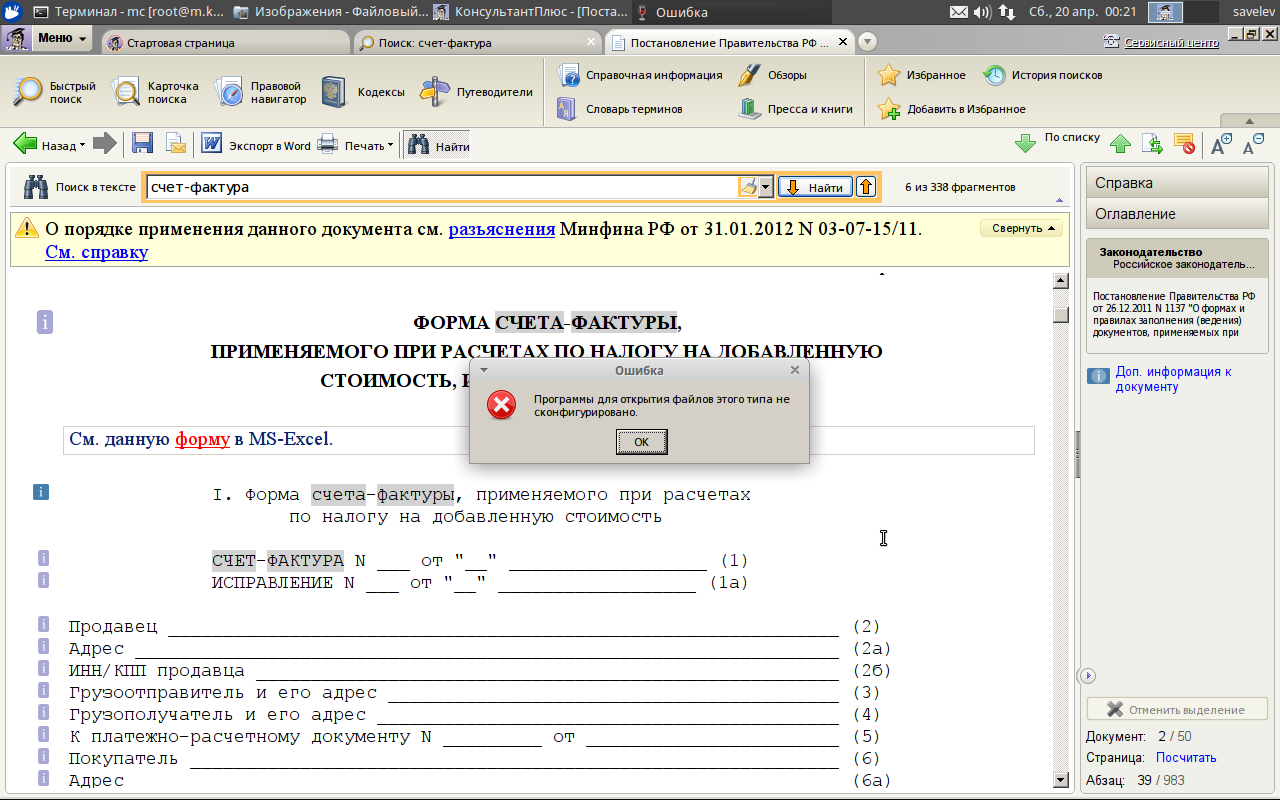
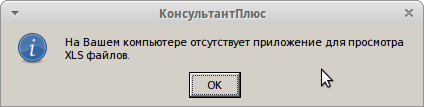
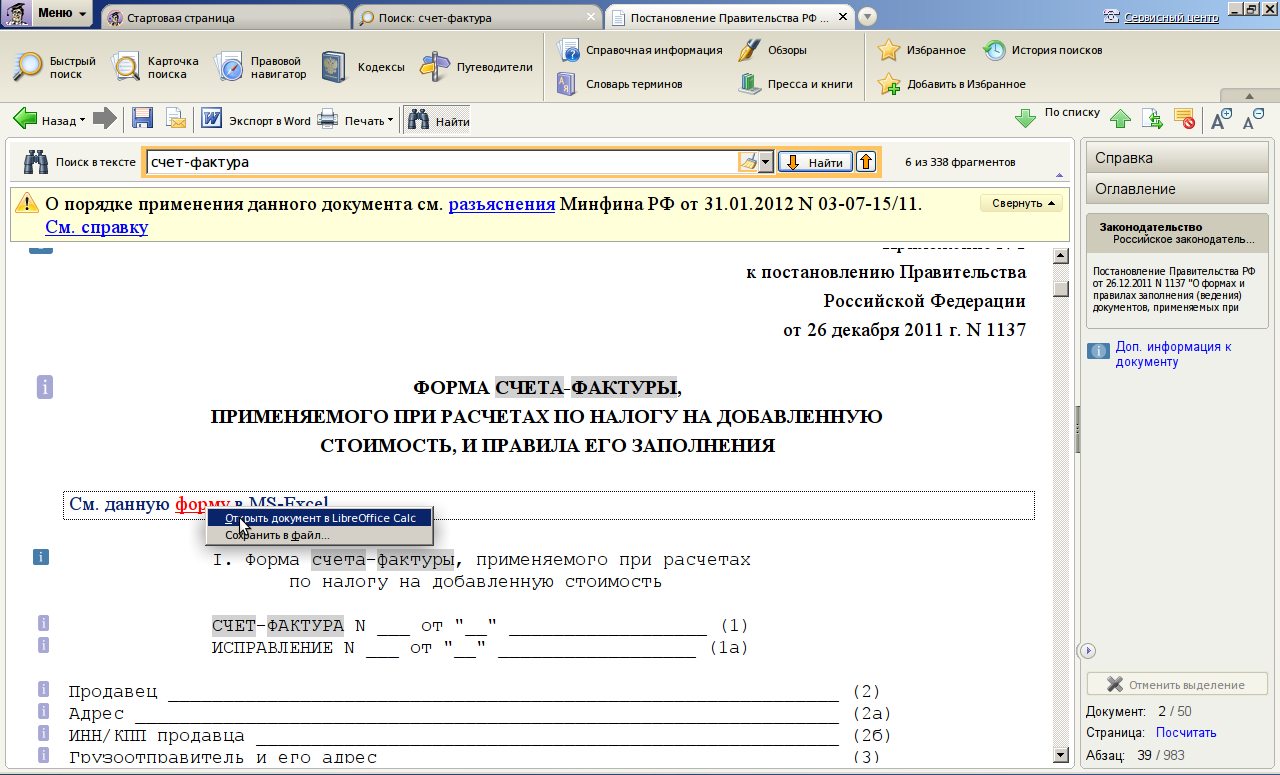
Скорость работы libreoffice в wine никакая, поэтому бухгалтерам рекомендовано не использовать функции просмотра форм в Консультанте, а вначале просто сохранить их на рабочий стол, а уже оттуда открыть.
Вот и все. Бухгалтерия работает, а я доволен, что еще одно препятствие в переходе на linux устранено.
vim /etc/fstab
files:/cons /mnt/cons nfs defaults 0 0
mkdir /mnt/cons
mount -a
Указываем в wine полученный каталог как отдельный диск
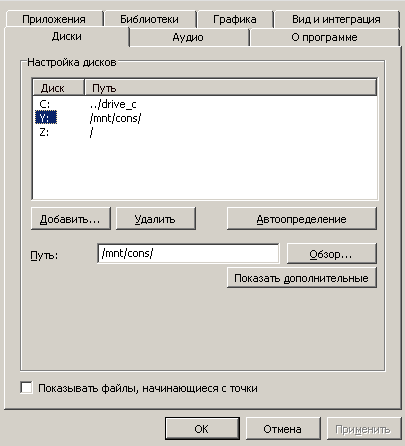
Потом я пробовал не указывать отдельный диск - вроде тоже работает.
Открываем в файловом менеджере каталог Консультанта и запускаем его в wine
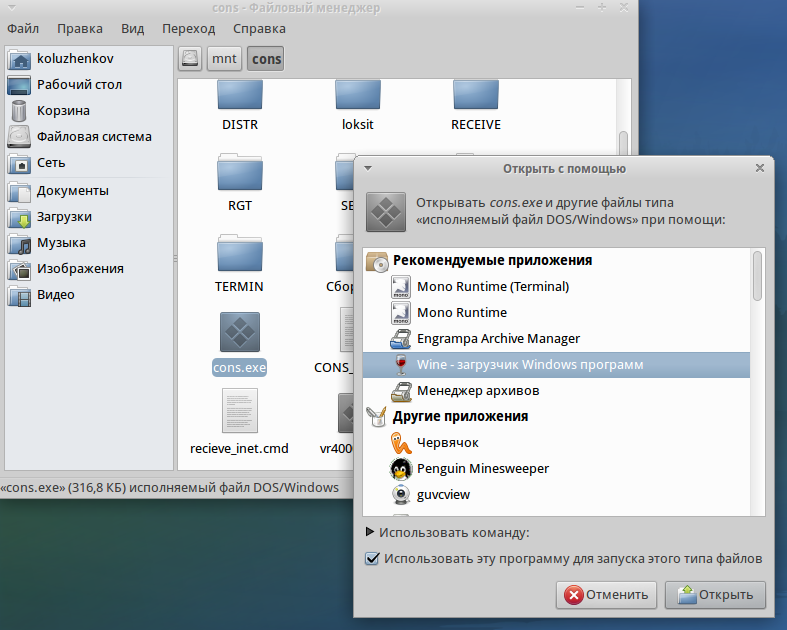

wine /mnt/cons/cons.exe /LINUX /yes
или
wine Y:\\cons.exe /LINUX /yes
если вы диск подключили.
На радостях, что все работает, тут же устанавливаю приложение всей бухгалтерии. Ярлык на подключение к терминалу удаляю. И тут начинается.
При сворачивании окна Консультанта иногда его размер уменьшается до стандартного при использовании кнопки "Восстановить положение окна". При этом содержимое окна остается прежним, то есть видно только верхний угол без элементов управления. Лечится щелчком правой кнопки на заголовке и нажатием "Восстановить", а затем разворачиванием окна.

Вторая проблема гораздо серьезней. Консультант в wine не может взаимодействовать с установленным в основной системе офисным пакетом. В результате нет возможности просматривать формы, представленные в .doc и .xls (rtf и прочие открывает вайновский notpade).
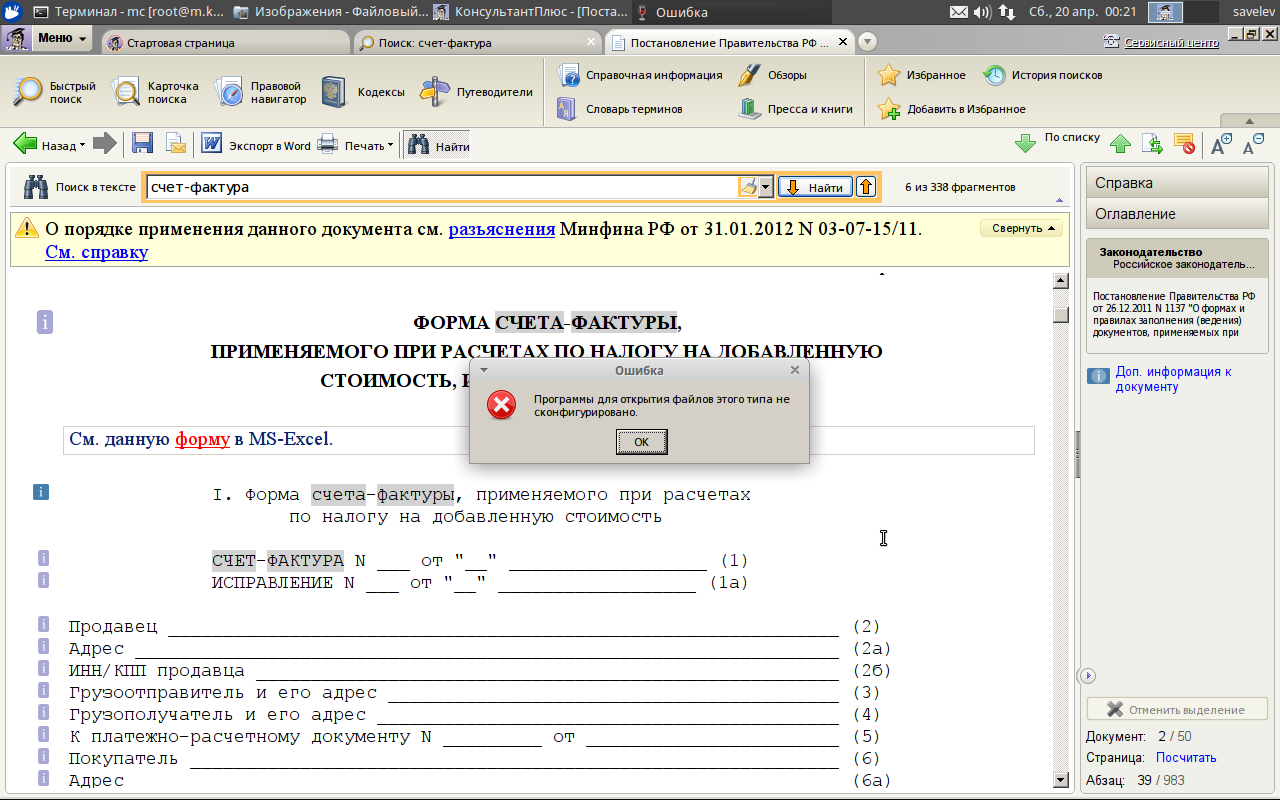
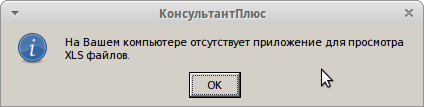
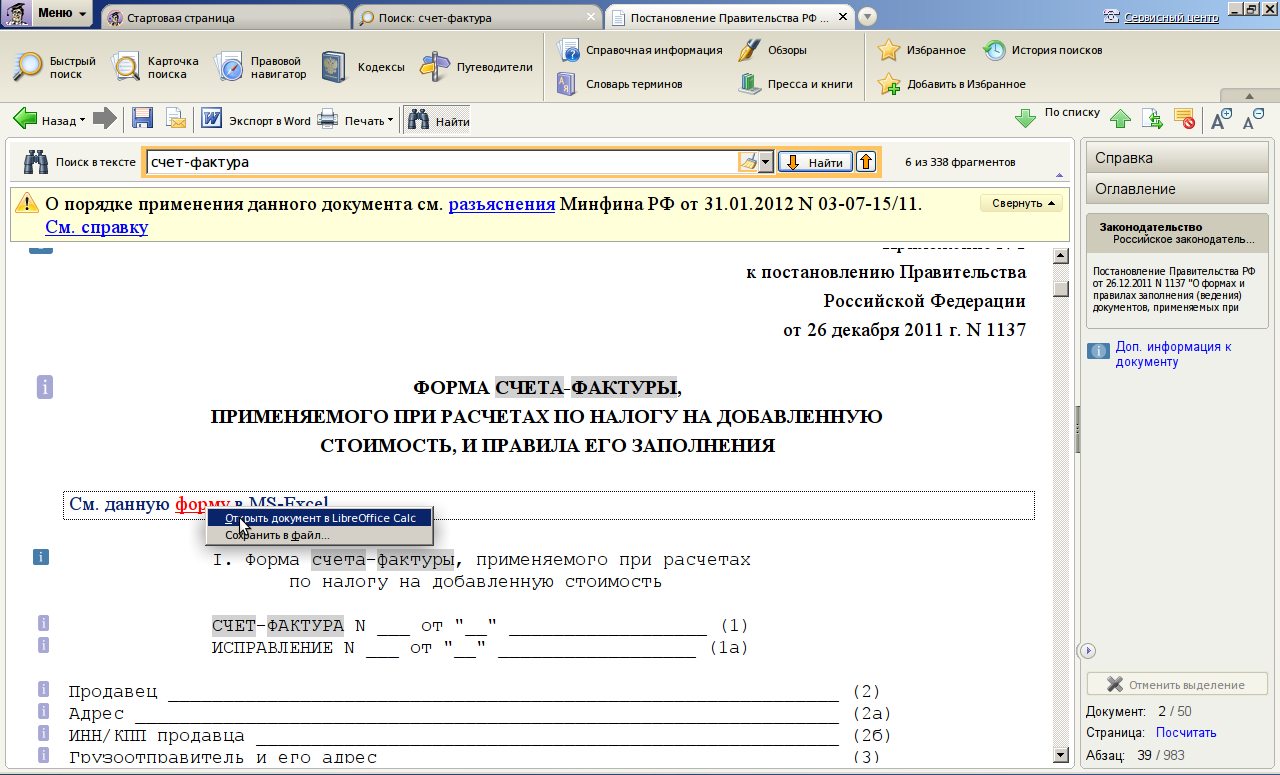
Скорость работы libreoffice в wine никакая, поэтому бухгалтерам рекомендовано не использовать функции просмотра форм в Консультанте, а вначале просто сохранить их на рабочий стол, а уже оттуда открыть.
Вот и все. Бухгалтерия работает, а я доволен, что еще одно препятствие в переходе на linux устранено.
Читайте также:

